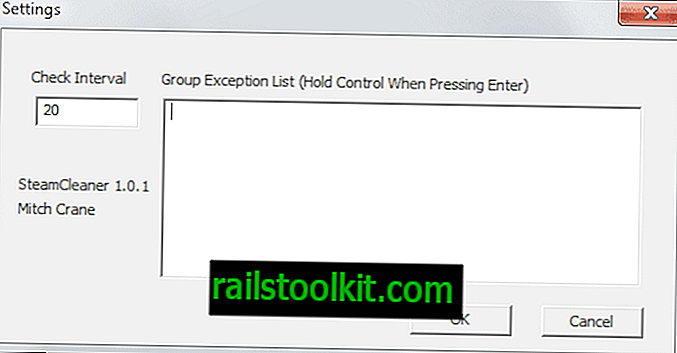Od czasu do czasu napotykam witryny w Internecie, które uniemożliwiają skopiowanie części lub całości tekstu wyświetlanego do schowka, a nawet wybranie go na pierwszym miejscu za pomocą myszy lub klawiatury.
Zauważyłem to niedawno na stronie banku, na przykład, gdzie nie mogłem skopiować numeru konta bankowego do schowka.
W tym przewodniku omówiono metody przezwyciężenia ograniczeń wprowadzonych przez witryny internetowe. Ale po pierwsze, dlaczego witryny wdrażają te ograniczenia w pierwszej kolejności?
Przyczyny są podawane przez firmy i osoby fizyczne, które wdrażają tę funkcję w swoich usługach internetowych, najbardziej prawdopodobnym powodem jest jakaś forma ochrony przed kopiowaniem.
Metoda 1: Wyłącz JavaScript

Większość stron internetowych używa JavaScript do blokowania funkcji myszy. Jeśli tymczasowo lub nawet na stałe wyłączysz JavaScript na stronie, będziesz mógł skopiować tekst wyświetlany na nim za pomocą myszy.
Z drugiej strony niektóre strony wykorzystują JavaScript, co oznacza, że możesz mieć z tym problemy. Niektórzy mogą nawet w ogóle nie wyświetlać, gdy JavaScript jest wyłączony.
- Użytkownicy Firefoksa mogą nacisnąć F12, tam na ikonie preferencji, aby wyłączyć JavaScript w menu, które zostanie otwarte.
- Użytkownicy Chrome mogą wyłączyć JavaScript w ustawieniach treści: chrome: // settings / content
- Użytkownicy przeglądarki Internet Explorer mogą wyłączyć JavaScript w Opcje internetowe> Bezpieczeństwo> Strefa> Poziom niestandardowy> Aktywne skrypty
- Użytkownicy Opery mogą wyłączyć JavaScript w Witrynach internetowych w ustawieniach Opery: opera: // settings /
Rozszerzenia takie jak NoScript mogą być przydatne w tym względzie, ponieważ blokują również wykonywanie skryptów.
Metoda 2: Źródło

Inną dostępną opcją jest wyświetlenie kodu źródłowego witryny, na której jesteś. Ponieważ jest wyświetlany w zwykłym edytorze tekstowym, można z niego kopiować dowolne elementy bez ograniczeń.
Po prostu naciśnij Ctrl-u, gdy jesteś na stronie, aby wyświetlić kod źródłowy. Działa to w większości przeglądarek, w tym Firefox, Chrome i Internet Explorer.
Nadal konieczne jest znalezienie szukanego tekstu lub treści w źródle. Użyj Ctrl-f, aby przejść bezpośrednio do niego.
Można tam również znaleźć linki do zdjęć i innych treści, których nie można zapisać ani skopiować.
Metoda 3: Rozszerzenia i skrypty
Trzecia i ostatnia opcja jest najbardziej odpowiednia, jeśli regularnie odwiedzasz witryny, które zabraniają korzystania z nich za pomocą kliknięcia prawym przyciskiem myszy lub kopiowania tekstu, gdy jesteś na nich, i jeśli metody opisane powyżej nie działają lub nie są odpowiednie.
- Bezwzględnie włącz prawym przyciskiem myszy i kopiuj w przeglądarce Firefox, aby usunąć zabezpieczenia przed kopiowaniem tekstu w witrynach, włącz akcje prawym przyciskiem myszy i wyłącz irytujące monity.
- RightToCopy dla Chrome oferuje podobne funkcje.
Znajdziesz tam wiele rozszerzeń dla tych dwóch przeglądarek, które usuwają uciążliwości na stronach internetowych.